ניהול התראות והרשאות של יישומים במכשירי Galaxy
מכשיר ה-Galaxy מאפשר שימוש והגדרה מיטבית של יישומים. במידת הצורך ניתן להגדיר את הרשאות הגישה לכל סוגי היישומים יחד או להגדיר התראות של כל יישום בנפרד. לניהול ההתראות והרשאות הגישה של יישומים דרך הגדרות המכשיר, היעזרו במדריך הבא.
לפני שאתם מנסים את ההמלצות הבאות, ודאו שתוכנת המכשיר והישומים הרלוונטיים מעודכנים לגרסה האחרונה. לעדכון תוכנת המכשיר, עקבו אחרי השלבים הבאים:
1. עברו אל הגדרות > חפש עדכוני מערכת.
2. הקישו על הורד והתקן.
3. עקבו אחרי ההוראות המופיעות על המסך.
ניהול התראות של יישומים
אם ההתראות של היישומים מושבתות, לא תקבלו מהיישומים הללו התראות על הודעות, מדיה ושיחות נכנסות. במידה ואתם רוצים לבטל התראות לא רצויות ביישומים ספציפיים, עקבו אחרי השלבים הבאים:
שלב 1. היכנסו אל הגדרות ובחרו בתפריט יישומים.
שלב 2. בחרו את היישום שאתם רוצים לנהל מרשימת היישומים המותקנים.

שלב 3. לחצו על התראות.
שלב 4. תוכלו להפעיל או לבטל את כל ההתראות יחד בלחיצה על המתג הצג התראות, או לבחור את התכונות שעליהם תרצו לקבל התראות, מאפליקציית Chrome למשל.
הערה: כדי למצוא את היישום הרצוי, חפשו באמצעות סמל זכוכית המגדלת או סמל החיפוש בצד שמאל למעלה.

הערה: התכונות הקיימות בהגדרת ההתראות עשויות להשתנות בין היישומים השונים.
כשאתם מתקינים יישום או משתמשים בו אתם עשויים להתבקש להעניק לו הרשאת גישה לפונקציות מסוימות. יישום דוא"ל למשל, עשוי לבקש הרשאה לאנשי הקשר שלכם כדי לייבא את פרטי הקשר של החברים שלכם. אם הענקתם בטעות הרשאה כלשהי ואתם רוצים לבטל אותה, תמיד תוכלו לשנות את ההגדרות. ניתן לנהל את הרשאות הגישה דרך מנהל ההרשאות באופן הבא:
שלב 1. היכנסו אל הגדרות ובחרו בתפריט יישומים.
שלב 2. לחצו על סמל אפשרויות נוספות (שלוש נקודות אנכיות).

שלב 3. בחרו את מנהל ההרשאות.
שלב 4. אתם יכולים לבדוק את רשימת ההרשאות. בחרו את התכונה שתרצו לבדוק את ההרשאות שניתנו לה.

שלב 5. אם אתם מעוניינים לשנות את הגישה של יישומים מסוימים, בחרו את היישום שאתם רוצים לאפשר או לבטל את הגישה שלו. לאפליקציית Galaxy Wearable למשל יש גישה לתכונת המיקום.
שלב 6. אתם יכולים לבחור באחת מהאפשרויות הבאות:
● כן, כל הזמן: לאפליקציה תהיה גישה לנתונים גם כאשר לא נעשה בה שימוש.
● רק כשהאפליקציה בשימוש.
● יש לשאול בכל פעם.
● אני לא מרשה.

הערה: דחיית הרשאות מסוימות עשויה להשפיע על פעולתם של חלק מהיישומים. במקרה כזה ייתכן שתופיע התראה.
בדיקה ושינוי הרשאות גישה של יישום מסוים
ניתן גם להיכנס לפרטי ההרשאות של יישום ספציפי. התחילו בתפריט ההגדרות של היישומים.
שלב 1. בחרו את היישום שאתם רוצים לנהל מרשימת היישומים המותקנים, למשל YouTube.
שלב 2. לחצו על הרשאות.
שלב 3. אתם יכולים לבדוק את פרטי ההרשאות של היישום. בחרו את ההרשאות שאתם רוצים לשנות כדי לאפשר או לדחות אותן.
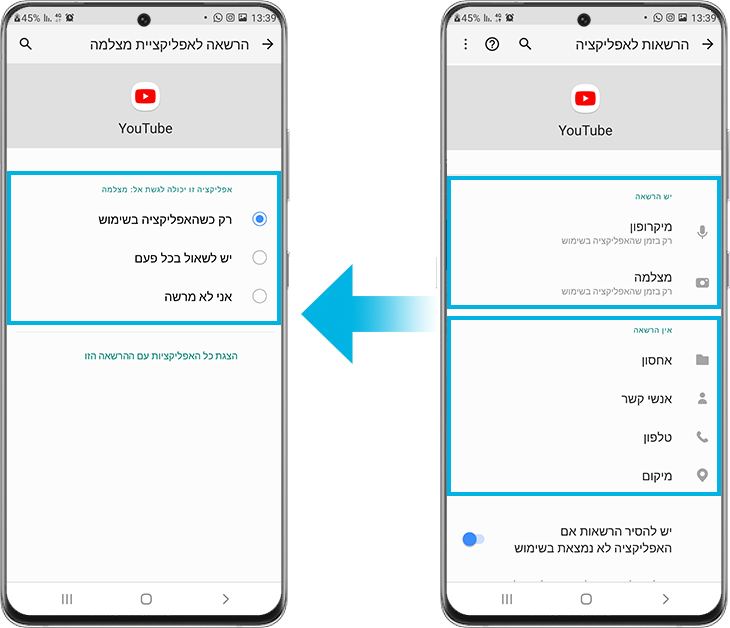
הערה: צילומי המסך והתפריטים של המכשיר עשויים להשתנות בהתאם לדגם המכשיר ולגרסת התוכנה.
תודה על המשוב שלך
יש להשיב לכל השאלות.
_JPG$)